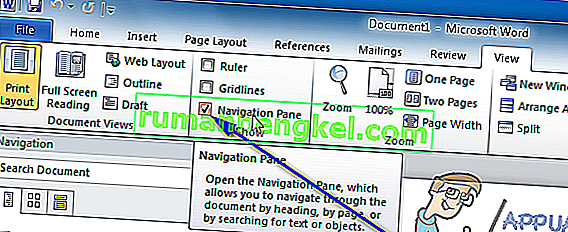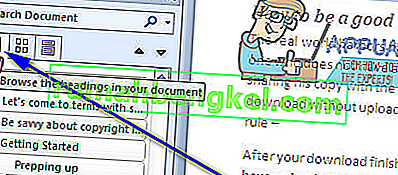Введення документу в Microsoft Word може виявитись не чим іншим, як боротьбою за владу, особливо коли потрібно взяти до уваги форматування та макет документа. Різні аспекти форматування документа та вдосконалення його макету можуть бути суттєво складними, одним з найгірших є переміщення по сторінках існуючих сторінок у документі. Word просто створює нові сторінки за необхідності, коли ви вводите документ, але коли ви хочете переміщатись по сторінках, які вже існують, все стає трохи складніше. Чому? Ну, Word не має власної опції або функції, яка дозволяє користувачам вільно та легко переміщати сторінки в документі Word, принаймні не за звичайних обставин.
Це не означає, що неможливо переміщати сторінки в документі Word, однак - це, звичайно, можливо, і не надто складно. Крім того, так чи інакше, можна переміщати цілі сторінки у всіх версіях Word. Існує два різні способи, як користувач Word може переміщати наявні сторінки в документі Word - вони можуть або переміщувати сторінки, використовуючи заголовки (якщо вони використовують Word 2010 або пізнішої версії), або переміщуючи кожне окреме слово на сторінках, які він хоче перемістити, до нове розташування в документі (сторінки переміщуватимуться автоматично при переміщенні їх вмісту). Без зайвих сумнівів, ось як можна переміщати наявні сторінки в документі Word:
Спосіб 1: Використання області навігації (Word 2010 або пізнішої версії)
Перш за все, ви можете переміщати сторінки в документі Word за допомогою функції панелі навігації, щоб переміщати цілі заголовки та весь вміст, що потрапляє під них. Цей метод можна використовувати лише в Word 2010 або в новішій версії текстового процесора, і він працює лише у тому випадку, якщо ви додали заголовки до документа. Щоб переміщувати сторінки в документі Word за допомогою цього методу, потрібно:
- Відкрийте документ Word, в який ви хочете переставити сторінки.
- Перейдіть на вкладку Вид на панелі інструментів Word.
- У шоу розділ, встановіть прапорець , розташований безпосередньо поруч з панеллю навігації опції , щоб включити в панелі навігації .
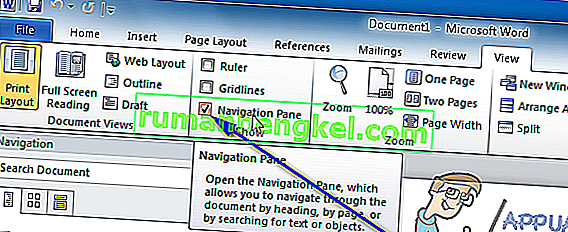
- Перейдіть до огляду заголовків на вкладці документа в області переходів . Документ Word не буде виглядати як одна дуже довга сторінка, і він буде розбитий на різні розділи за заголовками.
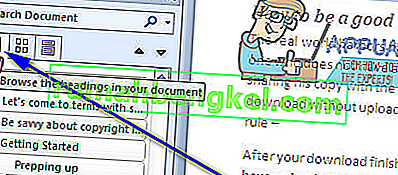
- Клацніть на заголовок розділу тексту, який ви хочете перенести на нове місце в документі Word, і, якщо клацання все ще утримується, перетягніть заголовок у нове місце, куди ви хочете. Усе під заголовком буде переміщено до нове розташування з заголовком, і Word автоматично переформатує та перемістить сторінки документа за необхідності.
Спосіб 2: Перемістіть вміст цільової сторінки в нове місце
Ви переміщуєте сторінки в будь-якому документі Word у будь-якій версії Microsoft Word, просто вирізавши вміст цільових сторінок з їх поточного місцезнаходження та вставляючи їх у будь-яке місце документа, куди ви їх переміщуєте. Для цього просто:
- Відкрийте документ Word, в який ви хочете переставити сторінки.
- Клацніть правою кнопкою миші та перетягніть вказівник миші на все на сторінках, які потрібно перемістити, щоб виділити та вибрати вміст.
- Натисніть Ctrl + X, щоб вирізати виділений текст. Сторінки, на яких знаходився текст, буде видалено, як тільки його буде вирізано .
- Помістіть вказівник миші в тому місці в документі Word, куди потрібно перемістити сторінки.
- Натисніть Ctrl + V, щоб вставити вміст цільових сторінок. Вміст буде переміщено в нове місце, і Word автоматично створить простір для розміщення вставленого тексту, успішно перемістивши цільові сторінки з попереднього місця розташування у вибране вами нове місце.